iPadOS(iOS 13)およびMacOS Catalina(10.15)以降のiPadとMacを用いることで、「Sidecar(サイドカー)」と呼ばれる機能を使うことができます。
Sidecarとは、iPadにMacの画面をミラーリングして、サブモニターとして使える機能です。これにより、出先でもiPadとMacbookさえあればデュアルモニターで仕事を行えるようになり、作業効率がグンとあがりました。
そこで本記事では、Sidecarの使い方を徹底解説。iPadをMacのサブモニターとして使っていきましょう。
Sidecarの使い方
Sidecarは、AirPlayを使ったミラーリングです。Mac側でiPadを検出できるようになり、接続を行うといとも簡単にiPadをサブモニターとして使えるようになります。
ここでは、Sidecarの使い方について紹介していきます。
まずはOSのバージョン確認から
Sidecarを使う条件はいくつかあり、その中の一つが「OSのバージョン」です。iPadとMacでそれぞれ対応OSがあります。
- Mac:MacOS Catalina(10.15)
- iPad:iPadOS(iOS 13)
上記以降のOSを利用していると、Sidecarを使えるようになります。片方が条件を満たしていて、もう片方が条件を満たしていなかった場合は、Sidecarを使えないので注意しましょう。
MacOSの確認方法は、「Appleメニュー → このMacについて」でチェックすることが可能です。
iPadOSの確認は、「設定アプリ → 一般 → ソフトウェア・アップデート」でチェックすることができます。
同じApple IDにサインインしよう
筆者はこの落とし穴にハマってしまい、Sidecarが使えるようになるまで2時間ほど費やしてしまいました。Sidecarを使うには、iPadとMacで同じApple IDにサインインしている必要があります。
AirPlayにiPadが表示されない原因の多くは、おそらくMacとは違うApple IDにサインインしているからです。Macが「aaa@gmail.com」でサインインしているのならば、iPadも同じIDを使いましょう。
iPadをMacのサブモニターとして使う手順
ここまでの準備ができたら、あとは簡単です。
1.MacとiPadをAirPlayが認識するくらいの距離に配置。

2.Mac側でAirPlayのアイコンをクリックし、ミラーリングするiPadの名前を選択。
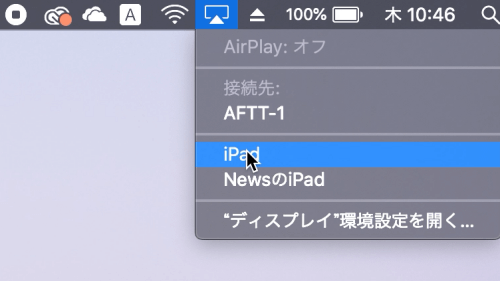
ここまでの手順だけで完了です。あとは、Macの画面がiPadに映っているか確認しましょうサブモニターはMacのクローンではなく一体型となっているので、単純に作業スペースが増えます。

Sidecarを少し使ってみましたが、iPad側はApple Pencilを使って操作できるのが便利だと感じました。ちょっとしたメモを取る際はキーボードで入力するよりも手書きの方が良いケースもあるので、積極的に活用したい機能だと感じます。
なお、Apple Pencilは使えますが、指によるタッチは無効化されるので注意してください。
AirPlayなので、若干iPad側の動作がモッサリしているのが気になりました。今後のアップデートで改善されることを期待します。
Sidecarの黒いバーを消す方法
iPad側を見ると、何やら黒いバーが側面に2つ表示されているのがわかるかと思います。
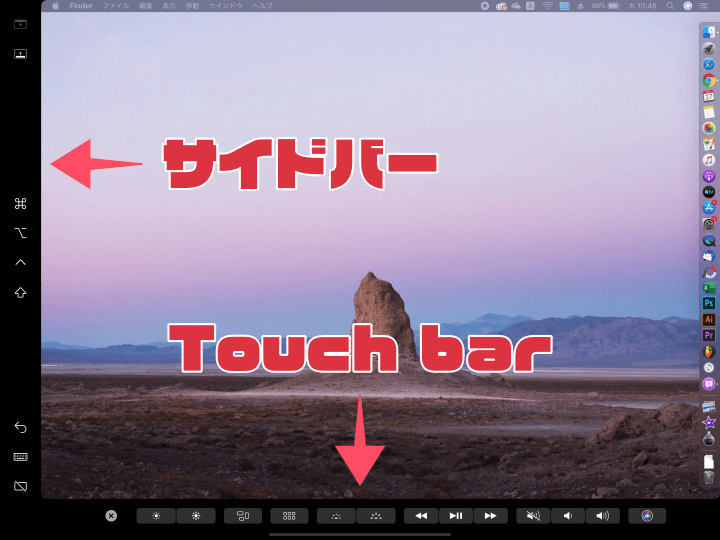
この黒いバーの正体は、左側が「サイドバー」、下側が「Touch bar」となります。音量操作やiPadのキーボードにはない「⌘キー」を使うために配置されています。
しかし、視認領域を増やしたい人にとって少々邪魔なのは間違いありません。そこで、この黒いバー2つを消す方法についてご紹介します。
AirPlayアイコンをクリックし、「Sidecar環境設定」を選択。
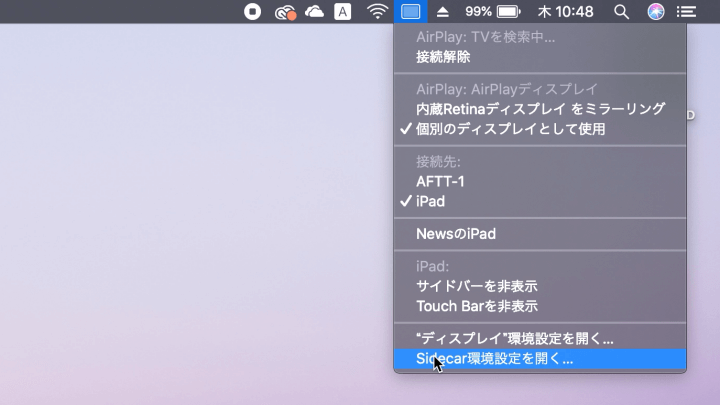
環境設定画面にて、サイドバーとタッチバーの表示/非表示を切り替えることが可能です。

そのほかSidecar環境設定画面では、iPadとの接続解除や、Apple Pencilのダブルタップの挙動有効/無効の切り替えが可能です。
Sidecarが使えるようになったおかげで、今までデスクトップパソコンの広い画面でしか作業が捗りませんでしたが、デュアルモニターにすることで思った以上に作業が捗るようになりました。
iPadとMacを持っている方は、ぜひ一度Sidecarを試してみてください。
Sidecarが使えない原因
Sidecarが使えない原因は、OSのバージョンが古かったり、そもそも対応していない端末を使っている可能性があります。再度システム条件を確認することをおすすめします。
MacがmacOS Catalina移行であること。iPadがiPadOS 13以降であること。
macOS Catalinaに対応したMac
- Macbook Pro(2016年以降)
- Macbook(2016年以降)
- Macbook Air(2016年以降)
- iMac(2017年以降、およびRetina 5K, 27-inch, Late 2015)
- Mac mini(2018年以降)
- Mac Pro(2019年モデル)
iPadOS 13に対応したiPad
- iPad Pro(全モデル)
- iPad(第6世代以降)
- iPad mini(第5世代)
- iPad Air(第3世代)
どちらか片方の要件を満たすだけでは使えません。Mac、iPad両方の要件を満たすとSidecarが使えることに注意してください。